Bạn đã bao giờ gặp phải cảnh báo sử dụng bộ nhớ cao khi sử dụng Microsoft Edge chưa? Điều đó có nghĩa là một số quy trình trình duyệt đang sử dụng quá nhiều bộ nhớ (RAM).
May mắn thay, bạn có thể dễ dàng xác định và đóng các quy trình ngốn tài nguyên đó cũng như tùy chỉnh một số tính năng của trình duyệt để giảm mức sử dụng bộ nhớ. Kể từ đó, không còn cảnh báo nào như vậy xuất hiện nữa.
Kiểm tra sơ bộ trên trình duyệt
Trước khi bắt đầu quá trình khắc phục tình trạng sử dụng nhiều bộ nhớ trên Microsoft Edge, bạn cần thực hiện kiểm tra và sửa lỗi cơ bản theo danh sách sau:
– Đóng tất cả các tab không còn sử dụng.
– Tạm dừng tất cả các tải xuống đang hoạt động tạm thời.
– Đảm bảo trình duyệt web của bạn đang sử dụng phiên bản mới nhất.
Nếu bạn đã thực hiện kiểm tra sơ bộ nhưng cảnh báo vẫn xuất hiện, hãy tiếp tục với các bước khắc phục sự cố sau:
Tiến hành kích hoạt Chế độ hiệu quả cạnh
Edge Efficiency Mode được biết đến là chế độ cấu hình trình duyệt được tối ưu hóa để giảm mức sử dụng tài nguyên. Khi bật chế độ này, Effciency Mode sẽ ngay lập tức chuyển sang chế độ ngủ và các hoạt động khác sẽ được tối ưu hóa để duy trì mức sử dụng bộ nhớ ở mức tối thiểu, giúp giảm áp lực tài nguyên. Dưới đây là cách kích hoạt Chế độ hiệu quả cạnh:
Bước 1: Click vào biểu tượng 3 chấm nằm ở góc trên bên phải giao diện Microsoft Edge và chọn “Cài đặt”.

Bước 2: Chọn “Hệ thống và hiệu suất” và tìm phần “Tối ưu hóa hiệu suất”. Chuyển sang “BẬT” trong dòng “Chế độ hiệu quả” và nhấp vào “Tiết kiệm tối đa”.

Đóng tất cả các quy trình tiêu tốn tài nguyên
Cách tiếp theo để khắc phục sự cố bạn nên làm là đóng tất cả các tiến trình nặng tiêu tốn nhiều tài nguyên. Trình quản lý tác vụ được tích hợp trong Microsoft Edge sẽ giúp bạn thực hiện việc này một cách đơn giản như sau:
Bước 1: Nhấp vào biểu tượng ba chấm ở góc trên bên phải giao diện “Microsoft Edge”, chọn “Công cụ khác” và chọn “Trình quản lý tác vụ trình duyệt”.
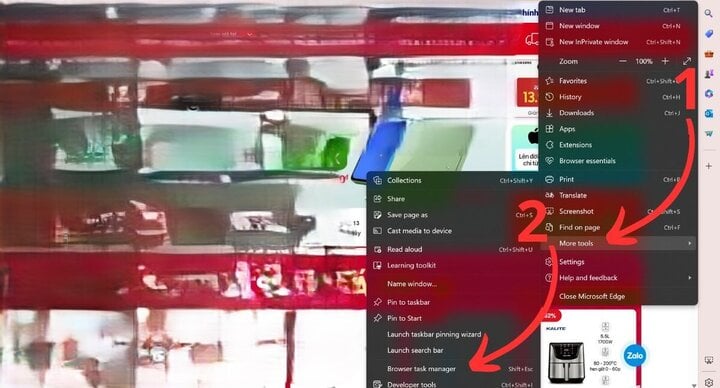
Bước 2: Trong hộp thoại “Trình quản lý tác vụ trình duyệt”, chọn tab “Bộ nhớ” để công cụ tự động sắp xếp các tác vụ dựa trên mức sử dụng bộ nhớ theo thứ tự giảm dần.
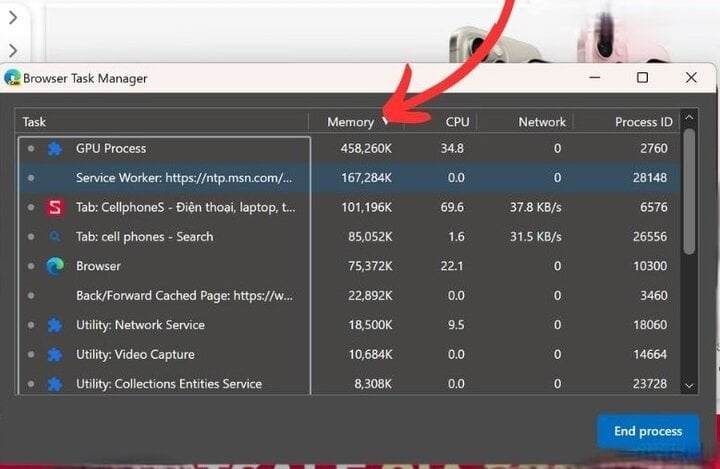
Bước 3: Tiếp theo, bạn chỉ cần xác định các tác vụ tiêu tốn nhiều tài nguyên nhưng không được sử dụng, chọn chúng và nhấn nút End process.
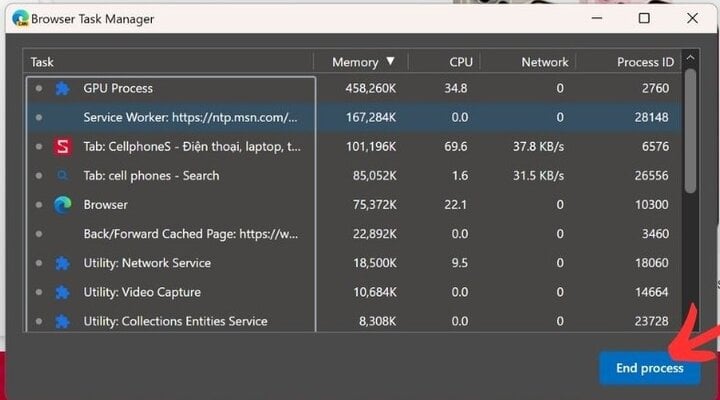
Bạn cần đảm bảo rằng mình không vô tình tắt các quy trình quan trọng của trình duyệt (như quy trình GPU hoặc chính quy trình trình duyệt). Lưu công việc bạn đang thực hiện trong Edge trước khi đóng bất kỳ tab nào để tránh mất thông tin không mong muốn.
Vô hiệu hóa tiện ích mở rộng của trình duyệt
Vô hiệu hóa tất cả các tiện ích mở rộng của trình duyệt và xem cách này có khắc phục được sự cố không. Nếu vậy thì sẽ có một hoặc nhiều tiện ích mở rộng trên trình duyệt của bạn đang tiêu tốn quá nhiều bộ nhớ.
Để xác định tiện ích mở rộng nào đang gặp sự cố, hãy bật tất cả tiện ích mở rộng rồi tắt từng tiện ích mở rộng. Bằng cách này, bạn có thể giám sát bộ nhớ trong của mình trong trình quản lý tác vụ của trình duyệt.
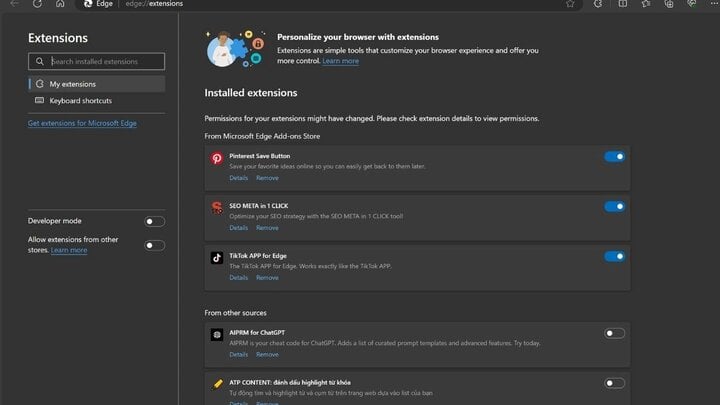
Nếu bạn tắt một tiện ích mở rộng và bộ nhớ giảm đột ngột thì tiện ích mở rộng đó chính là nguyên nhân gây ra sự cố. Bạn nên vô hiệu hóa hoặc xóa tiện ích mở rộng đó vĩnh viễn.
Tắt tính năng tăng tốc phần cứng và tăng tốc khởi động
Khi bật tính năng tăng tốc phần cứng, trình duyệt sẽ giảm tải một số tác vụ xử lý khỏi CPU và thay vào đó sử dụng phần cứng chuyên dụng như GPU để thực hiện quá trình xử lý này, nhằm hỗ trợ cải thiện hiệu suất của Microsoft Edge. Tương tự như tính năng tăng tốc phần cứng, tính năng tăng tốc khởi động sẽ tải số lượng tiến trình trình duyệt phù hợp, giúp người dùng chạy trình duyệt nhanh hơn.
Mặc dù các tính năng này nâng cao hiệu suất trình duyệt nhưng chúng cũng đòi hỏi nhiều bộ nhớ hơn bình thường. Do đó, nếu muốn giải phóng tài nguyên hệ thống, bạn có thể vô hiệu hóa chúng một cách hiệu quả.
Trong phần “Hệ thống và hiệu suất”, hãy tắt tính năng “Tăng tốc khởi động” và “Sử dụng khả năng tăng tốc phần cứng khi khả dụng” bằng cách trượt thanh trượt từ phải sang trái sang “TẮT”.
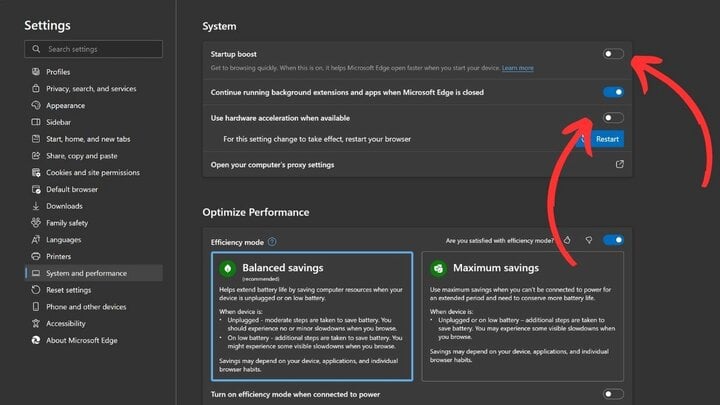
Áp dụng các bản sửa lỗi dành riêng cho trình duyệt
Nếu sự cố vẫn tiếp diễn sau khi bạn đã thử tất cả các biện pháp khắc phục được mô tả, bạn nên xem xét việc xóa bộ nhớ đệm của trình duyệt để xóa mọi bản ghi lỗi thời. Nếu phương pháp này vẫn không hiệu quả, hãy thử Reset lại trình duyệt để đảm bảo rằng các cài đặt bị định cấu hình sai không phải là nguyên nhân gây ra sự cố.
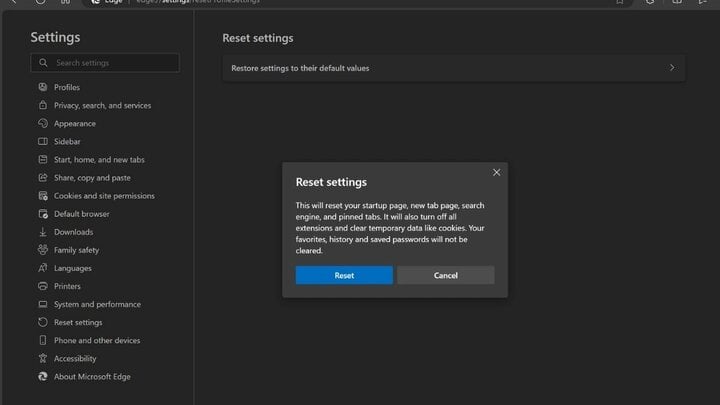
Link nguồn: https://cafef.vn/lam-gi-khi-microsoft-edge-xuat-hien-canh-bao-su-dung-nhieu-bo-nho-188240417094059641.chn






